|
Partien mit dem PGN Replayer abspeichern oder exportieren |

|

|
|
|
Partien mit dem PGN Replayer abspeichern oder exportieren |

|

|
Partien mit dem PGN Replayer abspeichern oder exportieren
|
Partien mit dem PGN Replayer abspeichern oder exportieren |

|

|
|
|
Partien mit dem PGN Replayer abspeichern oder exportieren |

|

|
Typische Anwenderfrage: Ich benutze gerne den neuen PGN Replayer, den Sie auf ihrer Website zum Nachspielen der Partien anbieten. Wie kann ich denn damit die angebotenen Partien auf meiner Festplatte speichern oder die Partien in mein Verzeichnis in der Clouddatenbank übernehmen?
Wenn Sie auf unsere Website einen der Partien von den Turnierberichten nachspielen wollen, öffnet sich das Brettfenster des Replayers.
Vorab: damit die Integration zur Clouddatenbank funktioniert, loggen Sie sich zuerst mit den Benutzerdaten ihres ChessBase Accounts ein und bestätigen Sie die Anmeldung mit OK.
Hinweis: ChessBase 14 Anwender finden alle mit dem Replayer nachgespielten Partien in der Cloud Clip Datenbank!
Nachdem die Anmeldung durchgeführt wurde,schauen Sie sich die Newsseite an. Hier finden Sie auf unserer Website immer wieder Berichte von aktuellen Turnieren inkl. nachspielbarer Partien.
Der PGN Replayer wird gestartet und das Brettfenster mit der Partienotation wird nun angezeigt. Soweit so gut, das Tool ist intuitiv bedienbar und das Nachspielen der Partienotation kann beginnen.
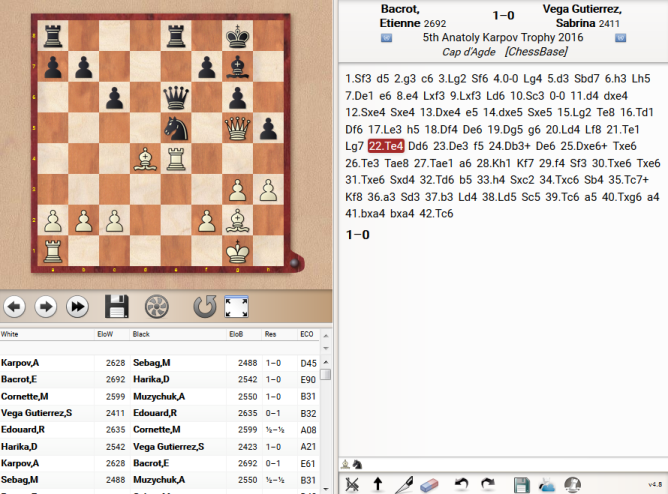
Wie kann man nun diese Partiedaten, z.B. in der Clouddatenbank, weiter benutzen? Dazu gibt es prinzipiell mehrere Möglichkeiten, die wir nachstehend einmal genauer beschreiben wollen.
Übername der Partienotation in meine Datenbanken unter „ My Games Cloud“.
Sie können – müssen aber nicht - mittels der Funktionsleiste unterhalb der Notation die Parrie mit eigenen Kommentaren oder Varianten ergänzen.
Zur Übername der Partie in eine ihrer Clouddatenbanken klicken Sie auf den kleinen blauen Button neben dem Diskettensymbol. Es gibt die Zusatzinfo „ MyGames “.
Nach dem Klick auf „MyGames“ startet nun automatisch die Web App „ Meine Partien “. Die auf der Newssite geladene Partie ist direkt im Brettfenster geladen und Sie müssen sich jetzt lediglich dafür entscheiden, in welcher Datenbank diese Partie gespeichert werden soll.
In diesem Beispiel haben wir für dieses Partienmaterial eine separate Datenbank mit der Bezeichnung „Website“ angelegt, dieses wählen wir nun im Dateiauswahldialog unter „Datenbanken“ aus.
Im nächsten Schritt muss die Partie noch gespeichert werden. Klick auf den Button „Speichern“ hilft weiter. Sicherheitshalber bietet die App dem Anwender an, die Kenndaten der Partie zu überprüfen und ggf. zu editieren.
Jetzt noch ein Klick auf OK und die Partie ist in der Partiecloud dauerhaft gespeichert! Bei intensiverer Beschäftigung mit dem Replayer fällt dem Nutzer auf, dass unterhalb vom Schachbrett mehrere Partien (falls vorhanden) in Form einer Partienliste angezeigt werden.
Übernahme ChessBase oder Fritz via PGN
Sollten mehrere Partien zum Download vorhanden sein, klicken Sie jetzt einfach auf das Diskettensymbol unterhalb vom Schachbrett. Der Dateidialog wird eingeblendet und Sie können die Partien im universell nutzbaren PGN Format auf der Festplatte des Rechners abspeichern.
Diese Datenbank können Sie nicht nur mit ChessBase, Fritz oder unseren anderen Programmen öffnen.
Das geht auch mit der Web App „ Meine Partien “.
Hinweis: Den Export nach PGN der aktuell geladenen Partie realisiert man mit dem Klick auf das Diskettensymbol unterhalb der Notation! Starten Sie also die Web App „ Meine Partien “ und wählen Sie „ PGN öffnen “. Nach Auswahl der PGN Datenbank im Dateidialog wird die Partieliste angezeigt.
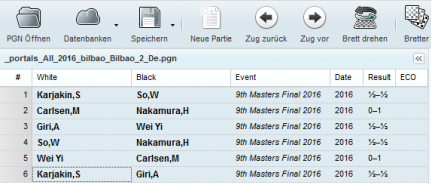
Sie können jetzt die Partien laden und in der gewünschten Datenbank abspeichern. Das Abspeichern ist in der App immer pro Partie möglich, eine komplette Speicherung von mehreren Partien auf einen Schlag ist mit der App nicht möglich. Das geht nur via ChessBase.
Hinweis: Wenn Sie wie zuvor beschrieben die Datenbank mit der Web App in der Cloud gespeichert haben, stehen die Daten auch in ChessBase direkt zur Verfügung. Klick auf „ Cloud Datenbanken “ ermöglicht den direkten Zugriff auf die zuvor dem App gespeicherten Partien. Alternativ können natülich auch das PGN Format benutzen.
Komfort für CB 14 Anwender
Zusätzlich werden die zuletzt gespeicherten Partien unter CB 14 direkt in der Cloud Clip Datenbank angezeigt. Sie können also die nachgespielten Partien direkt mit CB 14 öffnen.